
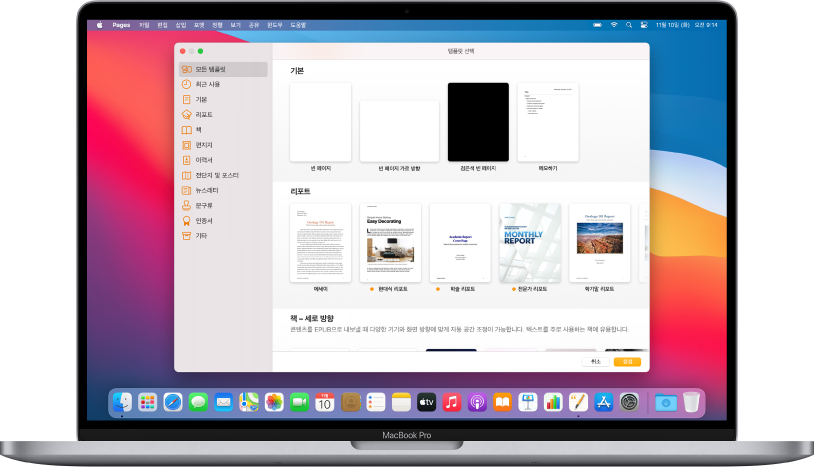
템플릿으로 시작하기
모든 문서는 기본 모델로 사용할 수 있는 하나의 템플릿에서 시작합니다. 보고서 및 편지와 같은 워드 프로세서 문서, 포스터 및 뉴스레터와 같은 페이지 레이아웃 문서를 생성할 수 있습니다. 간단하게 자신만의 콘텐츠로 템플릿 텍스트 및 이미지를 대치할 수 있습니다.
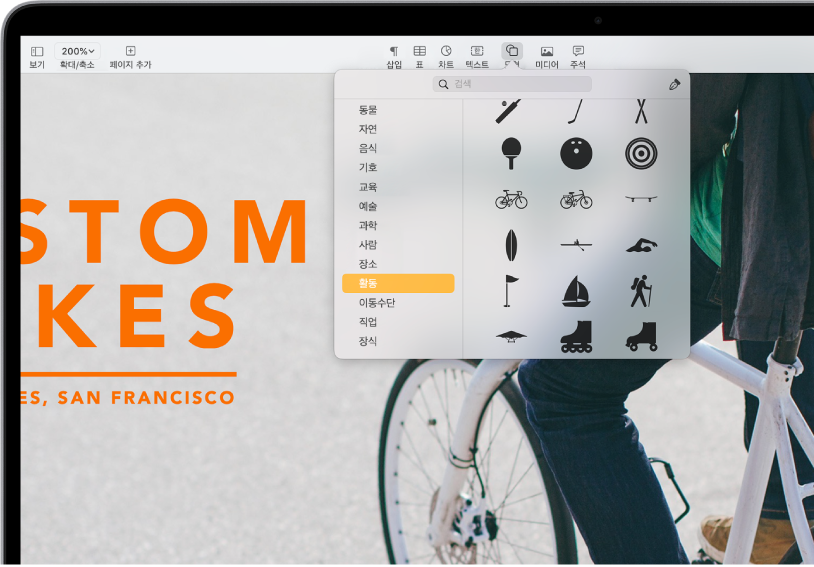
사진, 도형, 표 등 추가하기
문서에 표, 차트, 도형 및 미디어(이미지, 오디오 및 비디오)와 같은 대상체를 추가할 수 있습니다. 대상체를 레이어하고, 크기를 조절하고, 페이지의 어느 곳에나 배치할 수 있습니다.
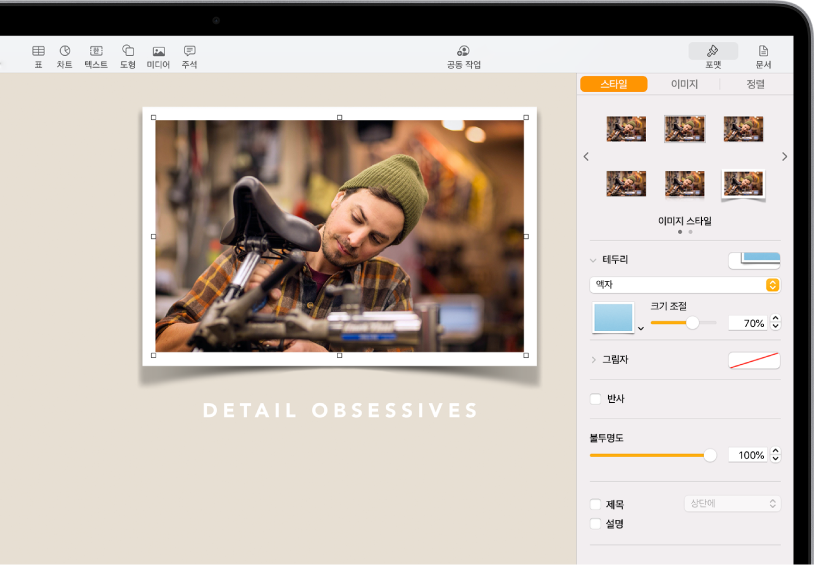
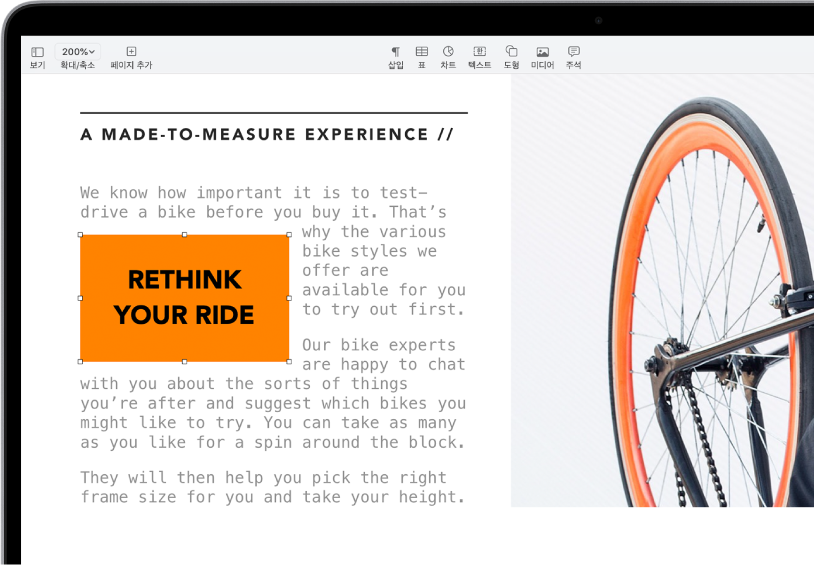
텍스트 이어지도록 하기
문서의 텍스트가 이어지는 방식을 통해 창의적으로 작업하십시오. 이미지가 있으신가요? 이미지 주위를 텍스트로 둘러싸십시오. 텍스트를 불규칙적인 열로 이어지도록 하거나 사이드바를 다른 페이지에 계속 이어가도록 하고 싶으신가요? 텍스트 상자를 연결하여 텍스트가 하나의 텍스트 상자에서 다음으로 이어지도록 하십시오.
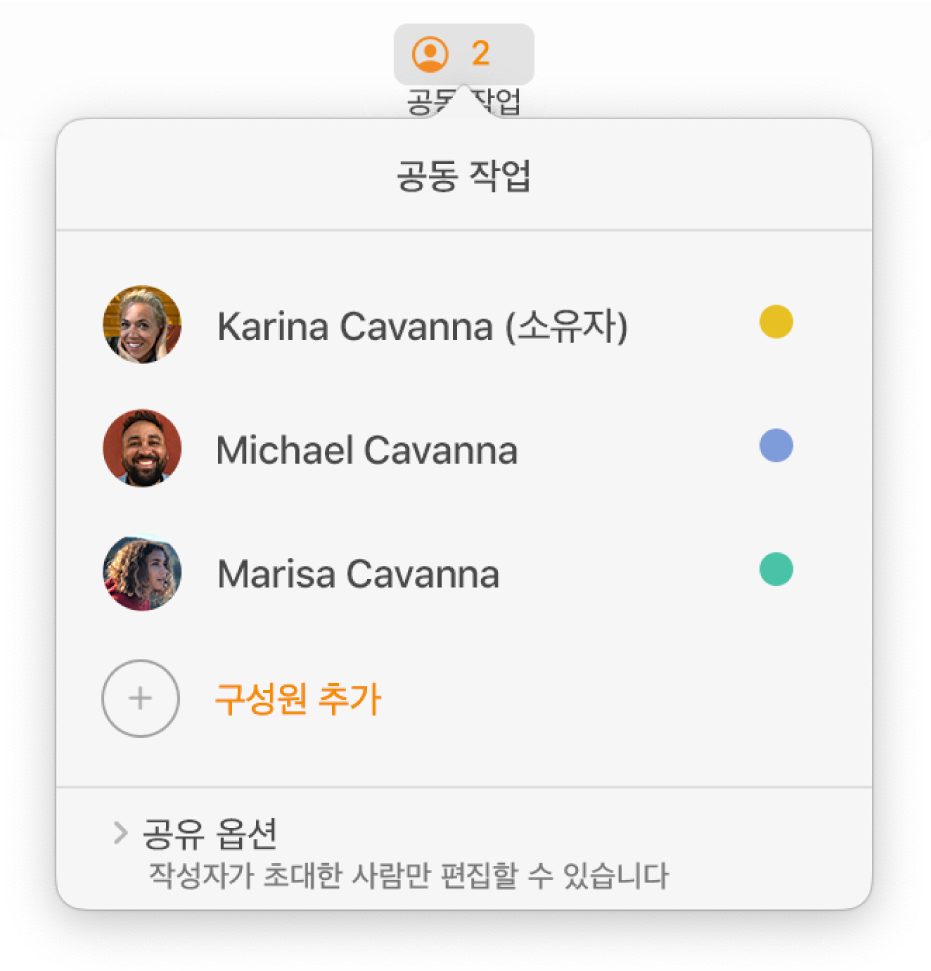
실시간으로 공동 작업하기
다른 사람을 초대하여 문서에서 함께 작업하십시오. 초대된 모든 사람이 변경되는 내용을 볼 수 있지만, 누가 문서를 편집할 수 있는지는 작성자가 제어합니다.
이 설명서는 Mac에서 Pages 11.0을 사용할 수 있도록 도와줍니다. 사용 중인 Pages의 버전을 확인하려면 화면 상단의 Pages 메뉴에서 Pages > Pages에 관하여를 선택하십시오. Pages 사용 설명서를 둘러보려면 페이지 상단의 목차를 클릭하거나 검색 필드에 단어 또는 문구를 입력하십시오. Apple Books에서 설명서를 다운로드할 수도 있습니다(사용이 가능할 경우).
추가 도움이 필요한 경우 Pages 지원 웹 사이트를 방문하십시오.